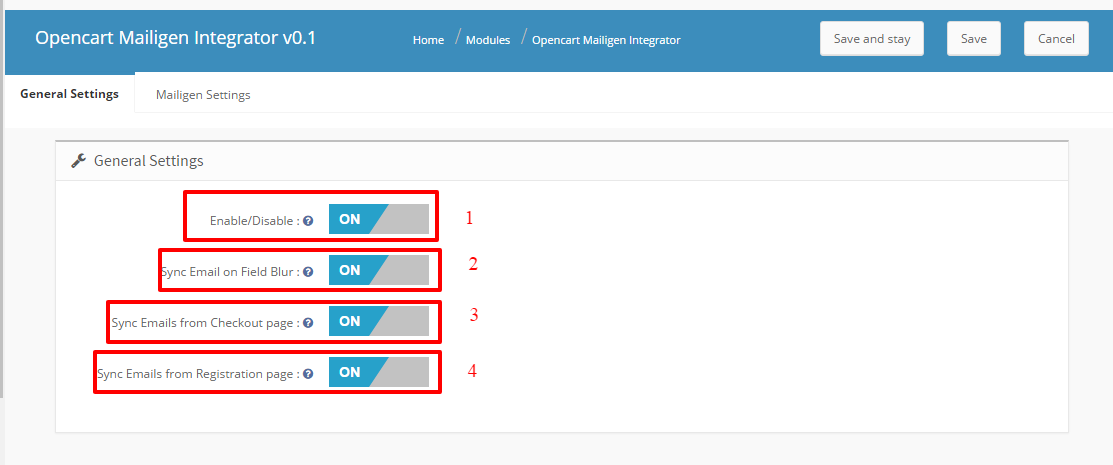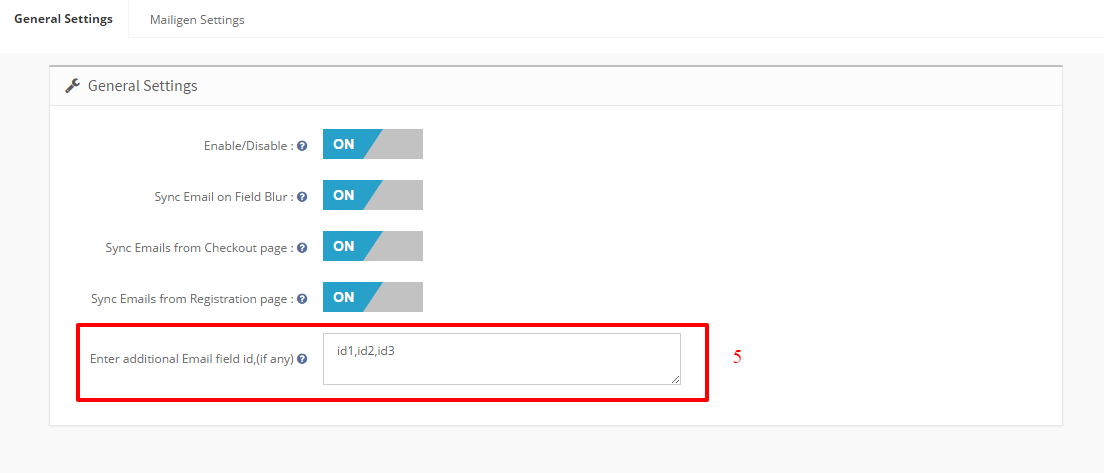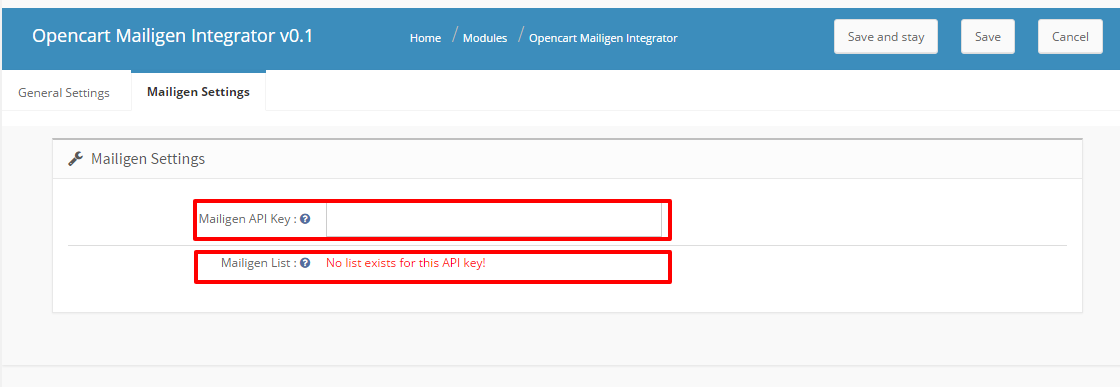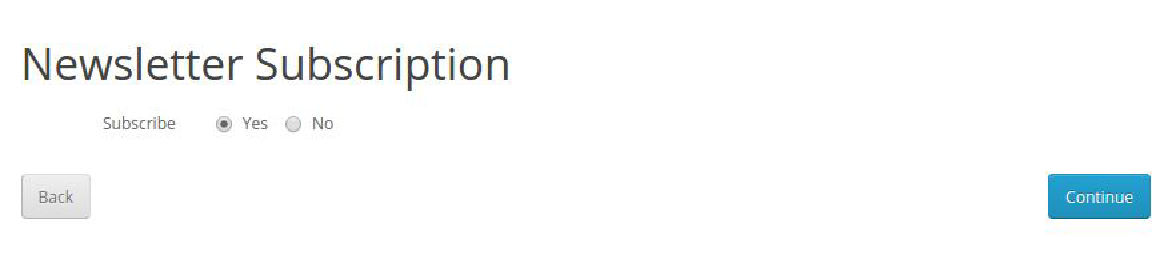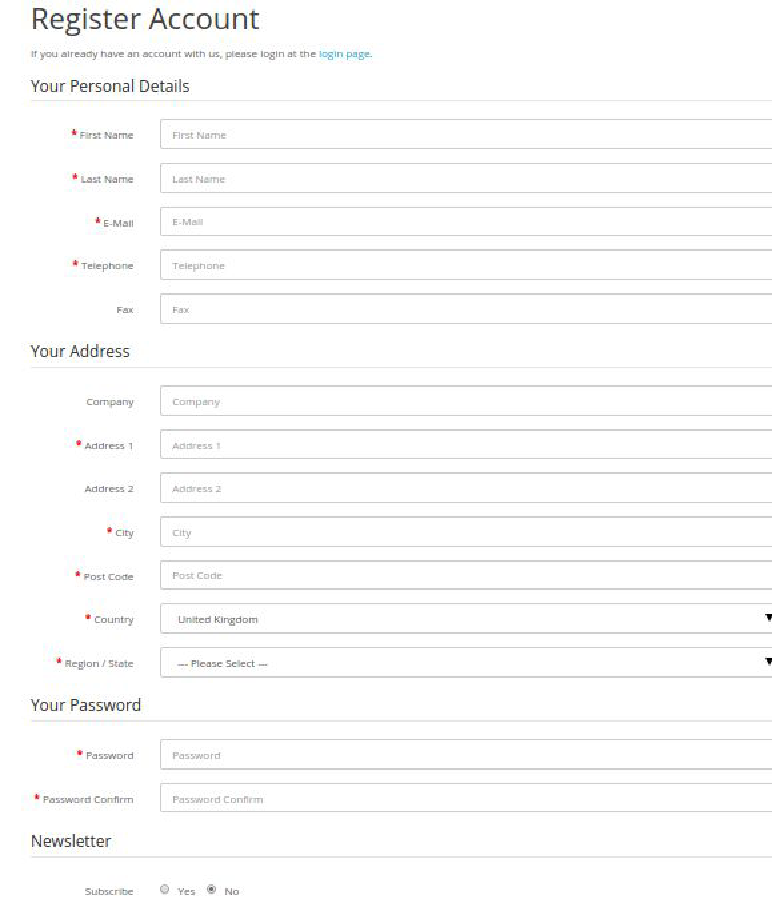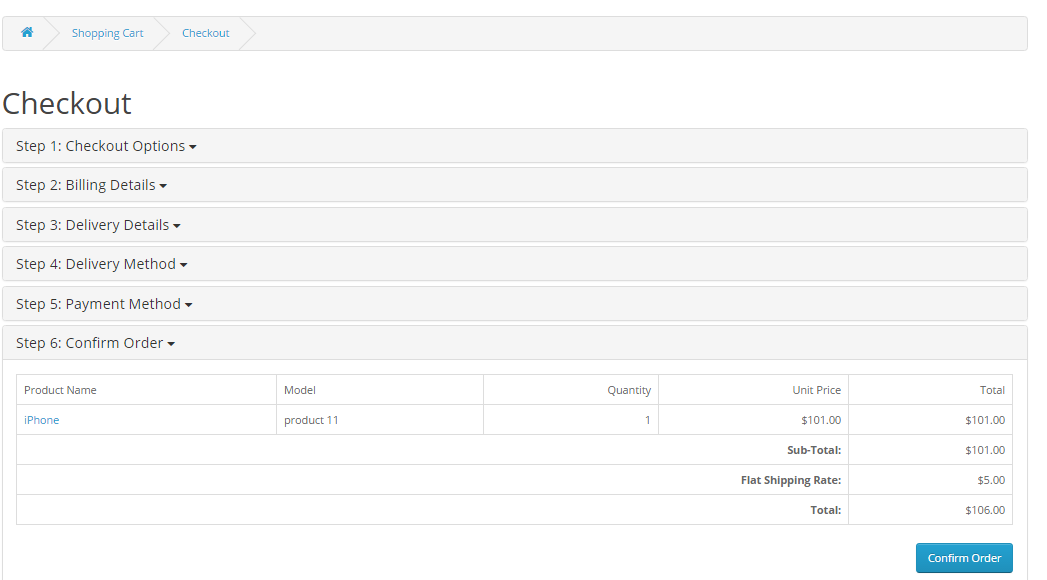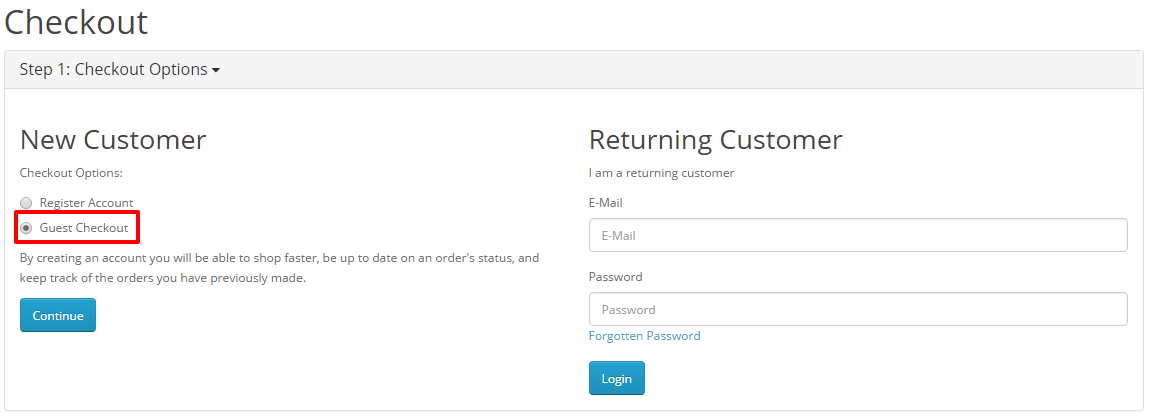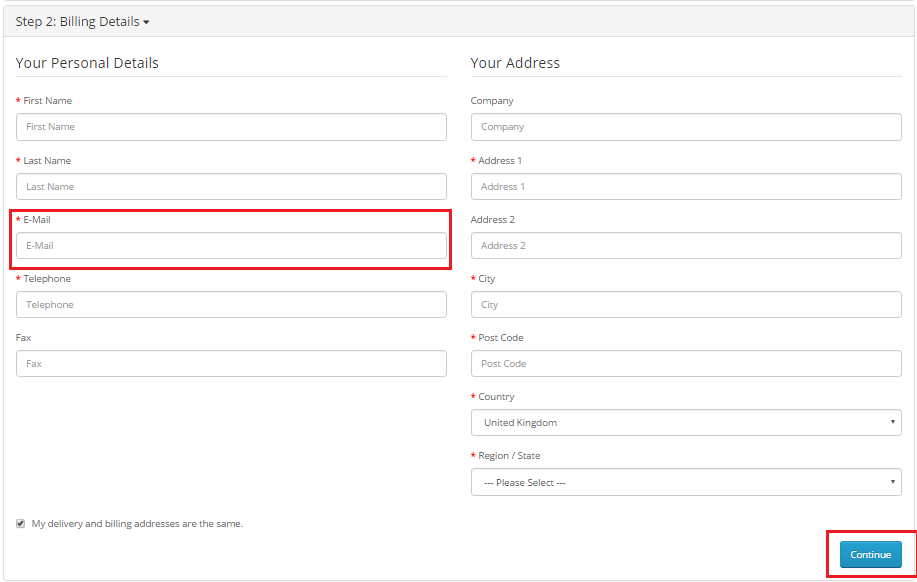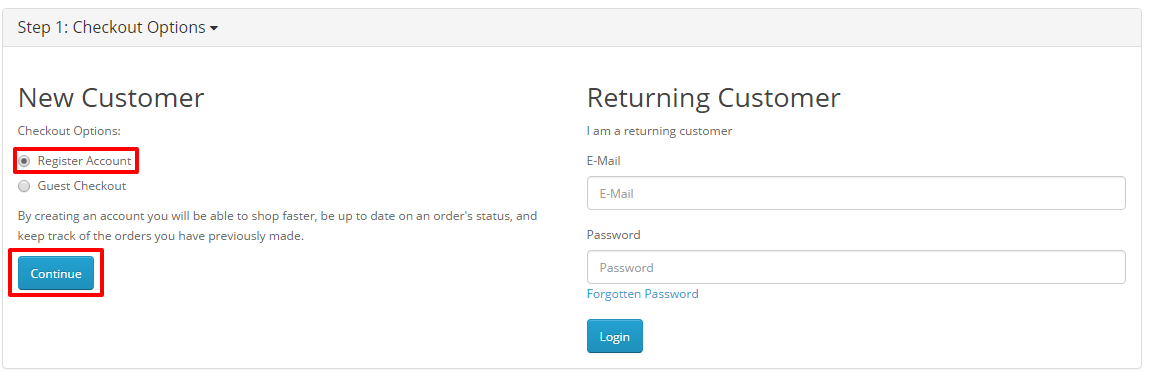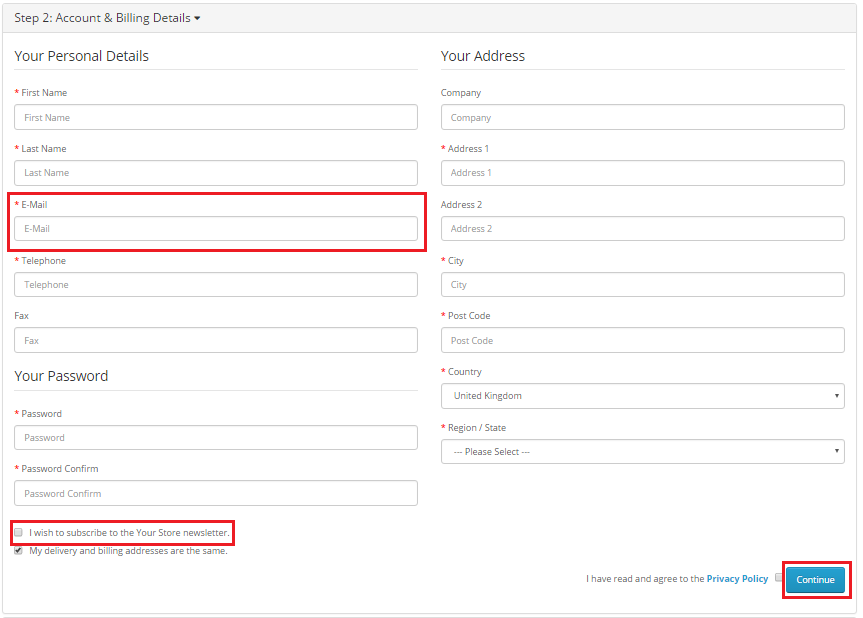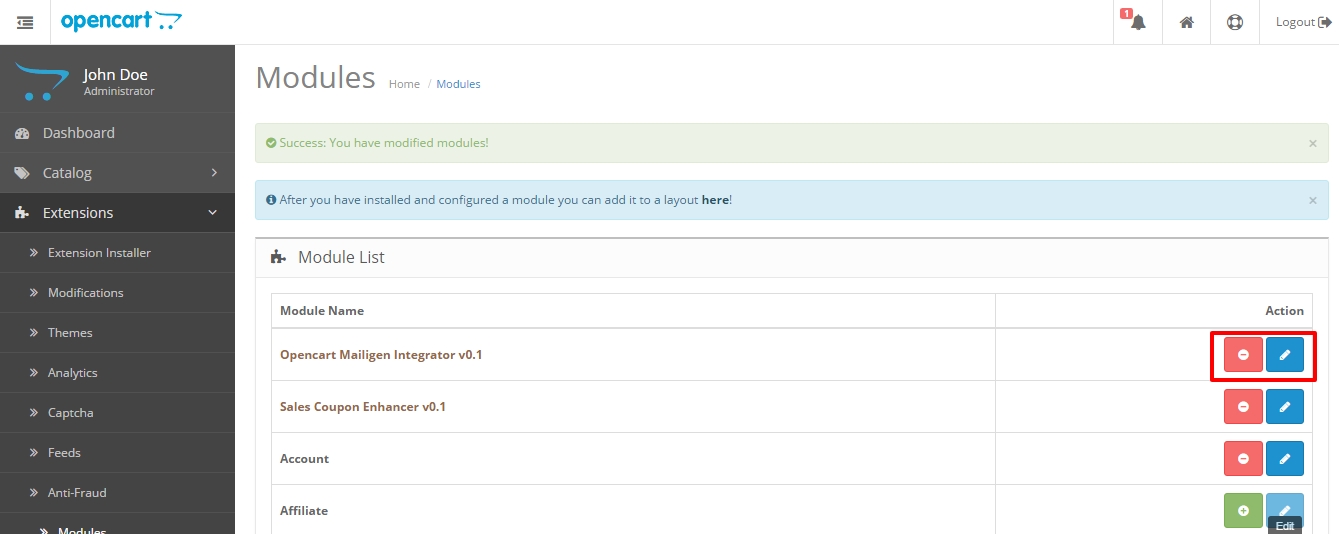Opencart Mailigen Integrator
Opencart Mailigen Integrator è un plug-in open-cart che consente di sincronizzare automaticamente gli indirizzi e-mail dei clienti del tuo negozio con il tuo account Mailigen. Questo plug-in sincronizzerà le e-mail degli utenti anche se decideranno di non iscriversi alla newsletter. Opencart Mailigen Integrator fornirà più impostazioni ai proprietari di negozi come sincronizzare l'e-mail del cliente non appena l'utente lo inserisce in un campo di posta elettronica. Opencart Mailigen Integrator può anche essere configurato per sincronizzare le e-mail da campi di e-mail di terze parti sullo store.
Manuale utente
Questo Manuale dell'utente ti guiderà attraverso le impostazioni di Admin Module / Store Front e varie funzionalità di questo Opencart Mailigen Integrator.
Pannello di Amministrazione
Il pannello di amministrazione ha schede 2 per la configurazione di questo plug-in, come elencato di seguito:
- Impostazioni generali
- Impostazioni Mailigen
Impostazioni generali
La scheda Impostazioni generali presenta le seguenti opzioni:
- Abilita / Disabilita:?In this General setting’s tab of Admin panel , Admin will have the option to Enable/ Disable the plugin. This is the global enable switch. On switching this on, the entire module is switched on and similarly switched off on turning it off.
- Sincronizza email su sfocatura dal campo di input:?This option when enabled , module will synchronize the email id on the javascript blur event of email field irrespective of the fact if the user have submitted the form or an error occurred in form submission.
- Sincronizza email dalla pagina di pagamento:?This option when enabled , module will synchronize the email field values from the checkout page when user fills ‘billing Details’ and click ‘Continue’. Email id will be synchronized even if customers choose not to subscribe to the newsletter.
- Sincronizza e-mail dalla pagina di registrazione:?This option when enabled , module will synchronize the email field values from the Registration page. Email id will be synchronized even if customers choose not to subscribe to the newsletter
- Selettori di terze parti:?This option features a text area that will be hidden and for developer purpose only. This input will be used to synchronize emails from the fields with the given selectors. This option is to synchronize emails from the non-default email fields. This text area will be used to collect comma-separated selectors of the email fields that the user wants to synchronize emails from. The purpose of this field is to enable admin to make module compatible with other newsletter forms which are coming because of theme or third party module.
Impostazioni Mailigen
Verrà visualizzata la scheda Impostazioni di Mailigen
- Chiave API Mailigen:La chiave API Mailigen è la chiave che l'utente ha creato sul suo account Mailigen su www.mailigen.com. Questa chiave API verrà utilizzata per connettersi all'API Mailigen.
- Elenchi Mailigen:Gli elenchi Mailigen sono quegli elenchi che l'utente ha creato nel suo account Mailigen su www.mailigen.com. Gli elenchi di mail saranno disponibili solo quando si utilizza una chiave API Mailigen valida
NOTA: Se il campo chiave Mailigen Setting fields> Mailigen API è vuoto, non verrà mostrato alcun elenco, ma verrà visualizzato un messaggio di errore che dice "Nessun elenco disponibile per queste credenziali".
Front End
Sottoscrizione alla Newsletter
Se il cliente sceglie l'abbonamento alla newsletter o non lo fa, in entrambi i casi il cliente viene automaticamente aggiunto agli elenchi configurati nel pannello di amministrazione quando si fa clic su continua.
Pagina di registrazione
se il 'Aggiungi modulo su
pagina di Pagamento
Se l'opzione "Sincronizza email dalla pagina di pagamento" è abilitata nel pannello di amministrazione,
Per i clienti registrati:
Per i clienti che hanno effettuato l'accesso, se la pagina "Sincronizza dalla pagina di checkout" è abilitata nel pannello di amministrazione, nella pagina di checkout, l'indirizzo e-mail del cliente verrà sincronizzato con il mailigen
Per gli utenti ospiti:
Per gli utenti Guest (utenti che non hanno effettuato l'accesso), se l'opzione "Sincronizza email dalla pagina di checkout" e "Sincronizza email su Field Blur" è abilitata nel pannello di amministrazione, nella pagina Checkout l'indirizzo e-mail del cliente verrà sincronizzato con il mailigen liste di configurazione non appena l'utente riempie il suo indirizzo email nel campo email di 'Dettagli di fatturazione'.
Se l'opzione "Sincronizza email su campo sfocato" è disabilitata nel pannello di amministrazione, l'e-mail inserita verrà inviata agli elenchi di configurazione quando l'utente fa clic su "continua" nella sezione "Dettagli di fatturazione" della pagina di pagamento.
Per gli utenti che si registrano alla pagina di pagamento
Per gli utenti Guest (utenti che non hanno effettuato l'accesso) e che desiderano registrarsi, se l'opzione "Sincronizza email dalla pagina di checkout" e "Sincronizza email su Field Blur" è abilitata nel pannello di amministrazione,
Se l'opzione "Sincronizza email su campo sfocato" è disabilitata nel pannello di amministrazione, l'e-mail inserita verrà inviata agli elenchi di configurazione quando l'utente fa clic su "Registra" nella sezione "Account e dettagli di fatturazione" della pagina di pagamento. L'e-mail verrà inviata alla lista di configurazione del conto mailigen indipendentemente dalle scelte che l'utente ha fatto sull'iscrizione alla newsletter.
Manuale di installazione
- Scarica il pacchetto Opencart Mailigen Integrator.
- Decomprimere il pacchetto e aprire la cartella / upload
- Potrai trovare il modulo Opencart Mailigen Integrator pronto per essere installato nella "Lista moduli" nel tuo negozio Opencart come mostrato di seguito.
- Fare clic sul collegamento Installa per installare. Una volta che il modulo è stato installato correttamente, il link '' verrà convertito in '' e il pulsante '' sarà abilitato.
Storie correlate: